2025-04-04 16:46:01 编辑:daqian 来源:互联网
首先,检查系统日期和时间设置。确保mac的日期和时间准确无误,因为错误的日期可能导致加密凭证出现异常。前往“系统偏好设置” - “日期与时间”,选择自动设置或手动正确设置时间。
接着,更新打印机软件。前往打印机制造商的官方网站,下载最新版本的打印机驱动程序和软件。安装完成后,再次尝试打印,看问题是否解决。过时的打印机软件可能与mac系统不兼容,导致加密凭证过期错误。
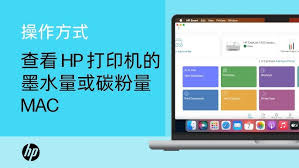
然后,重置打印系统。在“系统偏好设置”中选择“打印机与扫描仪”,按住control键点击左侧列表中的打印机,选择“重置打印系统”。此操作会删除所有已保存的打印机设置,但能解决许多打印相关的问题,包括加密凭证过期。之后重新添加打印机并设置。
若问题依旧,还可尝试重启相关服务。打开“终端”应用程序,输入命令“sudo launchctl unload -w /system/library/launchdaemons/com.apple.printcontrol.plist”(回车后输入管理员密码),然后再输入“sudo launchctl load -w /system/library/launchdaemons/com.apple.printcontrol.plist”,重启打印相关服务。
另外,检查网络连接。不稳定的网络可能影响打印过程中加密凭证的获取。确保mac与打印机通过稳定的wi-fi或其他网络方式连接。
最后,考虑更新mac系统。前往“系统偏好设置” - “软件更新”,安装可用的系统更新。新的系统版本可能修复了与打印加密凭证相关的漏洞。
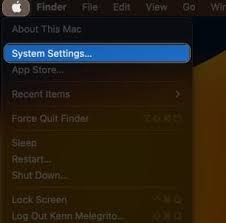
通过以上这些步骤逐一排查和解决,通常能够修复苹果mac打印时出现的“加密凭证已过期”问题,让打印功能恢复正常,顺利完成各类文档的打印工作,避免因该问题带来的不便,确保工作和生活能够高效进行,不受打印故障的干扰。
 健康运动软件合集
健康运动软件合集
健康运动软件通常具备数据统计功能,能够记录用户运动轨迹、速度、步数、消耗卡路里等数据,还提供了广泛的运动模式选择,包括跑步、骑自行车、游泳、徒步、滑雪等,用户可以根据自己的兴趣和需求选择适合的运动模式,帮助用户更好地实现健康运动目标。下面是小编为大家整理的实用健康运动软件合集,有需要的小伙伴们快点进来看看吧!
进入专区 攻略大全